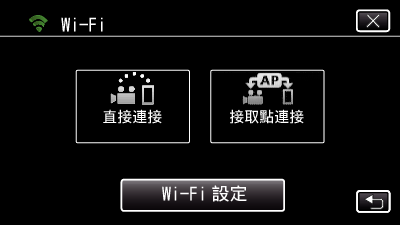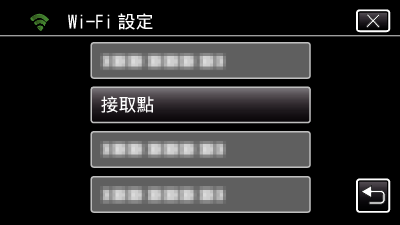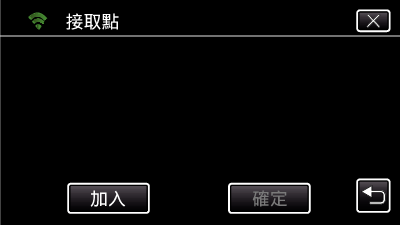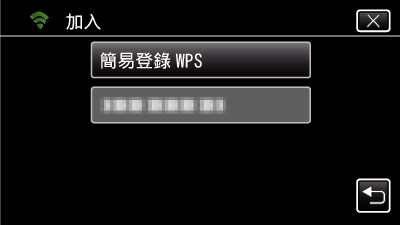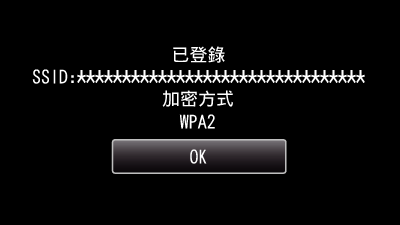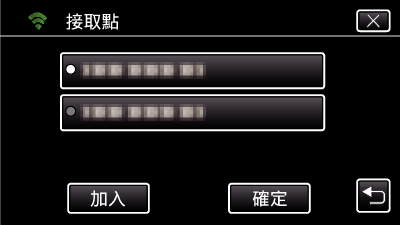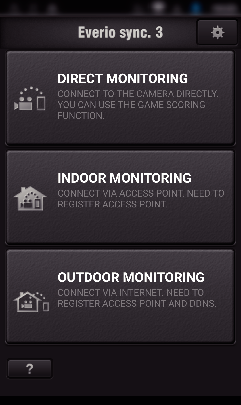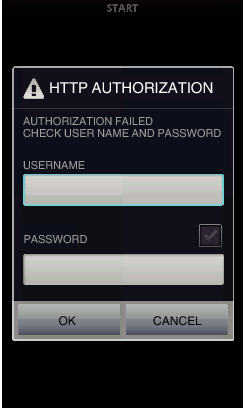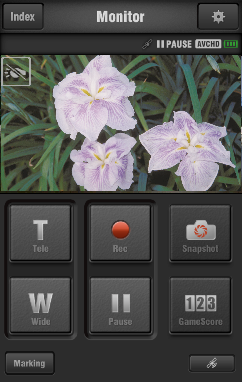-

- 使用 Wi-Fi
-
以家庭存取點的方式進行影像監控(戶內監控)
以家庭存取點的方式進行影像監控( 戶內監控 )
通過在家中已設定好的存取點(無線LAN路由器),無線連接攝影機和智慧型手機。
您可以以所連接的智慧型手機監測攝影機上拍攝的影像。
在監測期間可以進行錄影和拍照。
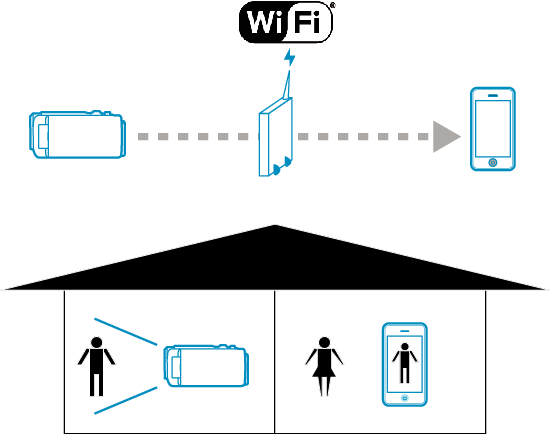
小心
此功能並非為災難或預防犯罪而設計。
要防止忘記關閉電源的情況,本裝置將會在連續使用10天後自動關閉。
當沒有從智慧型手機進行監測時,攝影機的焦點為固定。
即使從智慧型手機進行監測時,如果3小時以上未進行操作,攝影機焦點將為固定。(在操作攝影機時焦點會再次工作。)
您需要的物品
智慧型手機
存取點(無線LAN路由器)
使用帶有Wi-Fi 認證標識的產品。
註
取決於所使用的存取點(無線LAN路由器)和訊號強度,您可能會遇到連接問題或連接較慢的狀況。
操作方法
1將攝影機連接至存取點(無線LAN路由器)
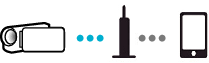
通過以下方式之一,將攝影機連接至存取點。
Wi-Fi 保護設定(WPS)註冊
如果所使用的存取點(無線LAN路由器)支援WPS,按照以下操作進行。
也可使用以下註冊方式。
2將智慧型手機連接至存取點(無線LAN路由器)
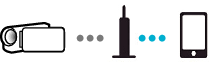
在家中將智慧型手機連接至存取點(無線LAN路由器)。
要了解如何進行連接的詳情,請參閱所使用的設備或存取點(無線LAN路由器)的說明手冊。
如果智慧型手機已經連接至家中的存取點(無線LAN路由器),就不需要此設定。
3通過連接智慧型手機和攝影機監測影像
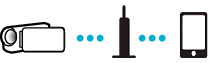
提前在智慧型手機上安裝“Everio sync. 3”。

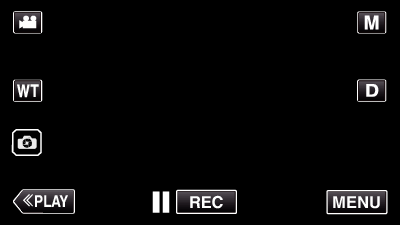
_UJDCILympypskr.png)